Hitta förlagda enheter med Apple Watch Ultra
Med appen Hitta enheter ![]() på Apple Watch Ultra kan du få hjälp att hitta borttappade Apple-enheter. För att det ska gå att hitta Apple-enheterna måste de vara anslutna till ditt Apple-ID. Om du vill veta hur du gör det läser du Apple Support-artikeln Ställa in Hitta på din iPhone, iPad, iPod touch eller Mac.
på Apple Watch Ultra kan du få hjälp att hitta borttappade Apple-enheter. För att det ska gå att hitta Apple-enheterna måste de vara anslutna till ditt Apple-ID. Om du vill veta hur du gör det läser du Apple Support-artikeln Ställa in Hitta på din iPhone, iPad, iPod touch eller Mac.
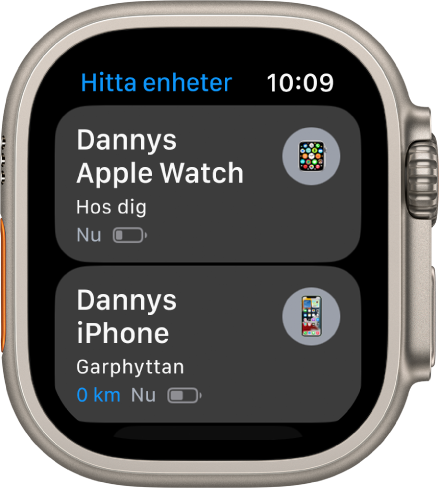
Visa en enhets plats
Du kan se en uppkopplad enhets plats i appen Hitta enheter. Hitta enheter kan hitta enheter som stöds även om de inte är påslagna, befinner sig i strömsparläge eller om flygplansläget är aktiverat.
Öppna appen Hitta enheter ![]() på Apple Watch Ultra och tryck på en enhet.
på Apple Watch Ultra och tryck på en enhet.
Om det går att hitta enheten: Den visas på kartan så att du kan se var den är. Det ungefärliga avståndet till enheten, när den senast var ansluten till Wi-Fi eller ett mobilnätverk och laddningsnivån visas ovanför kartan. En ungefärlig plats visas under kartan.
Om det inte går att hitta enheten: ”Ingen plats” visas under enhetens namn. Slå på Meddela när den hittas under Notiser. Du får en notis när den hittas.
Spela upp ett ljud på en iPhone, iPad, iPod touch, Mac eller Apple Watch
Öppna appen Hitta enheter
 på Apple Watch Ultra och tryck på en enhet.
på Apple Watch Ultra och tryck på en enhet.Tryck på Spela ljud.
Om enheten är uppkopplad: Ett ljud börjar låta efter en kort stund och låter i ungefär två minuter. Under tiden ökas ljudstyrkan gradvis. Enheten vibrerar (om tillämpligt). Varningen Hitta [enhet] visas på enhetens skärm.
Ett bekräftelsemejl skickas samtidigt till den e-postadress som du har kopplat till ditt Apple‑ID.
Om enheten är nedkopplad: Avvaktar ljud visas. Ljudet spelas upp nästa gång enheten ansluter till ett Wi-Fi- eller mobilnätverk.
Spela upp ett ljud på dina AirPods eller Beats-hörlurar
Om du har AirPods eller Beats-hörlurar som är parkopplade med din Apple Watch Ultra kan du spela upp ett ljud på dem med Hitta enheter.
För AirPods-modeller som stöds kan du till och med spela upp ett ljud på dem när de är i sitt etui.
Öppna appen Hitta enheter
 på Apple Watch Ultra och tryck på en enhet.
på Apple Watch Ultra och tryck på en enhet.Tryck på Spela ljud. Om dina AirPods eller AirPods Pro inte är på samma ställe kan du tysta ljudet på en av dem så att du kan hitta dem en i taget genom att trycka på Vänster eller Höger.
Om enheten är uppkopplad: Ett ljud spelas direkt upp på den under två minuter.
Ett bekräftelsemejl skickas samtidigt till den e-postadress som du har kopplat till ditt Apple‑ID.
Om enheten är nedkopplad: Du får en notis nästa gång enheten finns inom räckvidden för Apple Watch Ultra.
Hämta en färdbeskrivning till en enhet
Du kan få en färdbeskrivning till en enhets aktuella plats i appen Kartor ![]() på Apple Watch Ultra.
på Apple Watch Ultra.
Öppna appen Hitta enheter
 på Apple Watch Ultra och tryck på en enhet som du vill få en färdbeskrivning till.
på Apple Watch Ultra och tryck på en enhet som du vill få en färdbeskrivning till.Öppna Kartor genom att trycka på Färdbeskrivningar.
Tryck på rutten för att visa en färdbeskrivning från din aktuella plats till platsen där enheten befinner sig.
Få en notis när du går ifrån en enhet
Du kan få hjälp att komma ihåg att ta med en enhet genom att ställa in att du ska få en notis när du verkar gå ifrån enheten. Du kan också ställa in platser du litar på – ställen där du kan lämna enheten utan att få någon notis.
Öppna appen Hitta enheter
 på Apple Watch Ultra.
på Apple Watch Ultra.Tryck på enheten som du vill ställa in en notis för.
Tryck på Meddela om den lämnas kvar nedanför Notiser och slå på Meddela om den lämnas kvar.
Du kan också öppna appen Hitta på iPhone, trycka på Enheter och sedan på enheten som du vill ställa in en notis för. Tryck sedan på Meddela om den lämnas kvar. Slå på Meddela om den lämnas kvar och följ anvisningarna på skärmen.
Om du vill lägga till en betrodd plats kan du välja en föreslagen plats eller trycka på Ny plats, välja en plats på kartan och sedan trycka på Klar.
Markera en enhet som förlorad
Om du tappar bort en enhet, eller om den blir stulen, kan du slå på Förlorat läge för din iPhone, iPad, iPod touch eller Apple Watch eller låsa din Mac.
Öppna appen Hitta enheter
 på Apple Watch Ultra och tryck på en enhet.
på Apple Watch Ultra och tryck på en enhet.Tryck på Förlorat läge och slå på Förlorat läge.
När du markerar en enhet som förlorad sker följande:
Ett bekräftelsemejl skickas till den e-postadress som du har kopplat till ditt Apple‑ID.
Ett meddelande som anger att enheten är förlorad och hur det går att komma i kontakt med dig visas på enhetens låsskärm.
Enheten visar inga varningar och spelar heller inte upp något ljud när du får meddelanden eller notiser eller om några alarm aktiveras. Enheten kan fortfarande ta emot telefonsamtal och FaceTime-samtal.
Apple Pay avaktiveras för enheten. Eventuella kredit- eller bankkort som är inställda för Apple Pay, studentkort och resekort tas bort från enheten. Kreditkort, bankkort och studentkort tas bort även om enheten är nedkopplad. Resekort tas bort nästa gång enheten kopplas upp. Se Apple Support-artikeln Hantera korten som du använder med Apple Pay.
Du kan visa den aktuella platsen för en iPhone, iPad, iPod touch eller Apple Watch på kartan och även se om enhetens plats ändras.